
Excel是全球最流行的电子表格软件之一,广泛应用于数据分析、财务管理、统计计算等多个领域。在日常使用中,我们经常需要进行数值计算,而减法作为最基本的数学运算之一,自然也在Excel中占有重要地位。本文将详细介绍Excel中如何使用减法函数,帮助你更高效地处理数据。
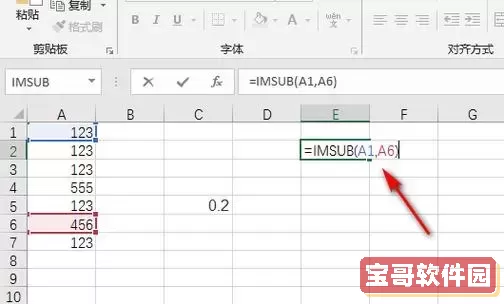
减法是将一个数从另一个数中减去的运算。在Excel中,数值可以直接输入,也可以通过单元格引用来进行减法运算。例如,如果我们在单元格A1中输入10,在单元格A2中输入5,那么A1减去A2的结果就是5。
在Excel中,进行减法运算的方式有两种:直接输入和使用函数。
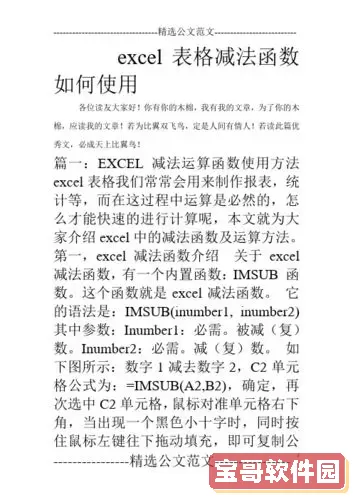
最简单的减法运算方式是直接在单元格中输入公式。例如,如果想要计算A1和A2的差值,可以在任意单元格中输入公式“=A1-A2”,然后按下回车键,Excel会自动计算出结果。
虽然Excel中没有专门的减法函数,但可以使用SUM函数进行减法运算。SUM函数的特点是可以处理多个数字的相加,但当我们在括号内放入负数时,它也能实现减法的效果。
例如,你想计算A1减去A2,可以使用以下公式:
=SUM(A1,-A2)这个公式的意思是将A1的值与-A2的值相加,即实现了减法的效果。
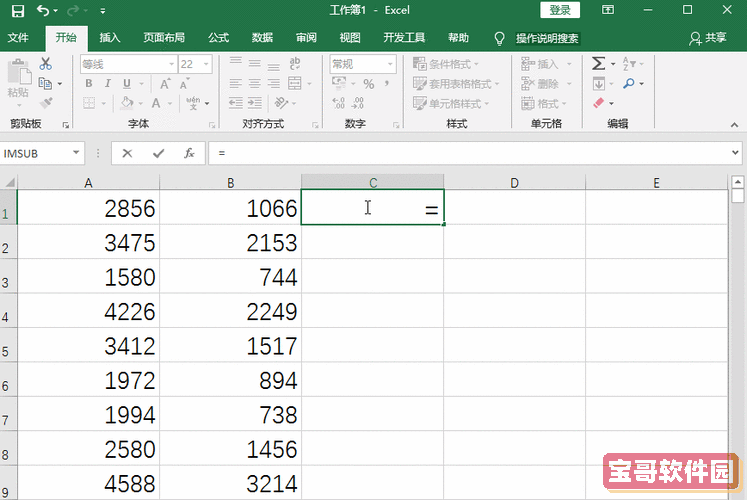
为了更好地理解Excel中的减法运算,下面我们来看一个实际案例。
假设你在进行销售数据统计,A列存放各项销售额,B列存放各项成本。你想要计算各项产品的利润,并将其结果放在C列中。可以按照以下步骤进行:
在单元格C1中输入标题利润。
在单元格C2中输入公式“=A2-B2”来计算第一项产品的利润。
将C2单元格右下角的小方块拖动到C列的其他单元格,以快速复制公式,并自动调整引用的单元格。
通过上述步骤,你便可以快速计算出所有产品的利润,而不需要一个一个手动输入。
在使用Excel进行减法运算时,有几点需要注意:
确保计算所用的单元格中含有有效数字,如果单元格为空或含有非数字的文本,Excel会返回错误提示。
在进行大规模数据处理时,最好使用函数引用而不是直接输入数值,这样可以在数据更新时自动调整计算结果。
可以进行条件格式设置,以便在计算结果为负值时,以不同颜色进行标示,方便数据分析。
减法虽然是一个简单的数学运算,但在Excel中灵活运用可以极大地提高工作效率。通过直接输入公式或者使用SUM函数进行减法运算,用户可以便捷地处理各种数据。在实际工作中,合理使用Excel的减法功能,不仅能减少错误,还能节省大量时间。
希望通过本文的介绍,你能够掌握Excel函数减法的基本使用方法,并在日常工作中灵活应用,提高数据处理能力。